Koliažai yra puikus būdas panaudoti savo nuotraukas pasakojimui ir visai nesvarbu, ar norite užfiksuoti kelionės įspūdžius, paaiškinti, kaip naudoti produktą, ar užfiksuoti savo prekės ženklo esmę. Nuotraukų koliažas nukelia žiūrovus į mini kelionę, kurios taip neperteikia atskiri vaizdai. Yra daug internetinių svetainių, kurios siūlo nemokamą programą arba įrankį sukurti koliažui. Galite parsisiųsti programą į savo kompiuterį, planšetinį kompiuterį ar telefoną arba kurti koliažą tiesiog svetainėje. Nesvarbu, kokią programą pasirinksite, koliažo kūrimo procesas pernelyg nesiskiria ir esminiai žingsniai išlieka tokie pat. Galite pasirinkti norimas spalvas ir koliažo tipus, sudėlioti nuotraukas pasirinkta struktūra, naudoti norimą grafiką, tarpus ir netgi tekstą. Sužinokite, kaip sukurti koliažą, naudojant nuotraukų koliažų kūrėją, o iš anksto sukurti šablonai jums gali palengvinti darbą. Tai yra paprastas kelių žingsnių procesas. Pradėkime!

Kaip Padaryti Nuotraukų Koliažą?

Kaip padaryti koliažą keliais paprastais žingsniais:
Norint greitai padaryti nuotraukų koliažą, pirmiausia atidarykite koliažo kūrimo programą ir pasirinkite norimą maketą. Tada užpildykite langelius pasirinktomis nuotraukomis ir sureguliuokite langelių dydį. Taip pat sureguliuokite tarpus tarp langelių, kraštines ir langelio kampus. Jei norite, pridėkite teksto ir grafikos. Padaryta! O dabar apie kiekvieną kūrimo žingsnį pakalbėkime plačiau.
Pirmas žingsnis – atidarykite koliažo kūrėją ir pasirinkite maketą:
Pagrindiniame programos puslapyje spustelėkite “Sukurti naują > Koliažas”. Paspaudę ant drobės galite pamatyti maketus didesnius. Visada galite pakeisti nuotraukų išdėstymą ir vėliau kurdami, jei nuspręsite, kad norite kitokios išvaizdos. Taip pat galite pakeisti viso koliažo dydį. Galite nustatyti langelio fono spalvą arba užpildyti jį vaizdais ar vaizdo įrašais, arba galite tiesiog ištrinti langelį, jei nenorite jo naudoti. Profesionalų patarimas: rinkitės spalvas išmintingai, atsižvelgdami į tai, kaip norite, kad auditorija ar jūs pats, jaustųsi žiūrėdama. Spalvos kelia nuotaiką.

Antras žingsnis – užpildykite langelius vaizdais:
Užpildykite langelius nuotraukomis arba vaizdo įrašais. Spustelėkite skirtuką “Nuotraukos ir vaizdo įrašai”, nuvilkite bet kurią iš kairėje pateiktų mūsų nuotraukų ar vaizdo įrašų į savo koliažo langelį. Arba spustelėkite “Pridėti vaizdą” viršutinėje įrankių juostoje, kad įkeltumėte vieną ar kelis savo vaizdus, tada nuvilkite juos į langelius. Galite pasirinkti kelis vaizdus ir tada spustelti “Automatinis langelių užpildymas”, kad atsitiktinai užpildytumėte langelius įkeltomis nuotraukomis. Kai vaizdas yra langelyje, spustelėkite jį, kad atidarytumėte meniu “Vaizdo įrankiai kairėje”, kur galite padidinti nuotrauką naudodami dydžio slankiklį. Taip pat galite tai padaryti su vaizdo įrašais, taip pat sumažinti vaizdo įrašo trukmę pasirinkę video meniu “Vaizdo įrašų įrankiai”.
Trečias žingsnis – užpildykite langelius kita spalva ir tekstūra:
Pasirinkite langelį, kurį norite pakeisti, tada spauskite meniu “Vaizdo įrankiai” ir spustelėkite “Užpildyti spalva”. Tada užpildykite langelius tekstūra. Norint tai padaryti pasirinkite langelį, kuriam pritaikysite tekstūrą, tada spustelėkite skirtuką “Tekstūros” kairėje. Naršykite, pasirinkite ir tinkinkite tekstūros išvaizdą, o baigę spustelėkite “Taikyti”. Atminkite, kad pradinė langelio spalva / vaizdas turės įtakos viršuje pritaikytos tekstūros išvaizdai. Taip pat galite nustatyti tekstūrų išblukimo slankiklį į 0%, kad tekstūra būtų visiškai nepermatoma.
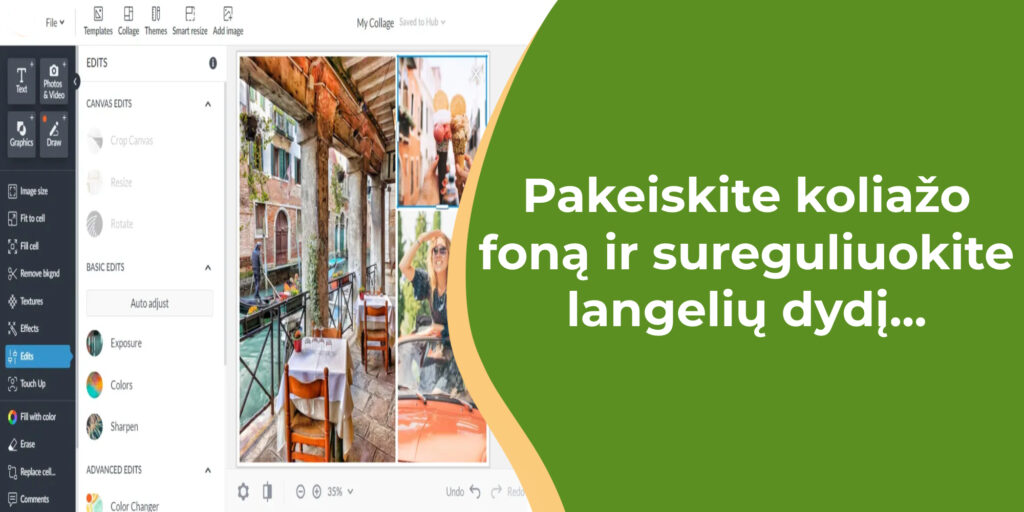
Ketvirtas žingsnis – pakeiskite koliažo foną:
Koliažo išdėstymas prasidės numatytuoju baltu fonu, bet jūs galite jį pakeisti taip pat, kaip galite pakeisti langelių išvaizdą. Naudokite kitą spalvą, nuotrauką, vaizdo įrašą, tekstūrą, kad padarytumėte taip, kaip norite. Skydelyje “Sluoksniai” spustelėkite savo fono sluoksnį. Kairėje bus atidarytas fono įrankių meniu, kuriame galėsite jį pakeisti vaizdu arba pakeisti spalvą.
Penktas žingsnis – sureguliuokite langelių dydį:
Norėdami pakeisti atskiro langelio dydį, spustelėkite jį ir vilkite horizontalią arba vertikalią rankenėlę, kad padidintumėte arba sumažintumėte. Atkreipkite dėmesį, kad kitų langelių dydis nesikeičia, palyginti su tuo, kurį keičiate. Jei norite, pakeiskite vaizdo dydį langelyje. Ištrinkite langelį, kurio jums nereikia, viršutiniame dešiniajame kampe spustelėdami „X“. Jei langelis užpildytas, pirmiausia turite jį išvalyti prieš spustelėdami „X“. Reikia pridėti langelį? Tiesiog vilkite vaizdą ant koliažo ir užveskite pelės žymeklį tarp langelių, kol pamatysite mėlyną juostą, atleiskite žymeklį ir bus automatiškai sukurtas naujas langelis.

Šeštas žingsnis – sureguliuokite tarpus, kraštines ir langelio kampus:
Norėdami padidinti atstumą tarp langelių, naudokite slankiklį “Tarpai” koliažo redagavimo skydelyje. Pastebėsite, kad šalia slankiklio yra užraktas, grandinės piktograma. Kai tarpų funkcija užrakinta, išorinės kraštinės dydis pakeičiamas tokio pat dydžio kaip ir vidinės. Kai atrakinta tarpų funkcija, galite keisti išorinės ir vidinių langelio kraštinių tarpus nepriklausomai vienas nuo kito.
Septintas žingsnis – jei norite, pridėkite teksto ir grafikos:
Galite pridėti šiek tiek grafikos ir (arba) teksto į savo koliažą. Jei pridėsite šiuos elementus prie koliažo, jie atsidurs jūsų koliažo viršuje ir sluoksnių skydelyje matysite juos kaip atskirus sluoksnius. Galite tinkinti savo grafiką ir tekstą taip, kaip įprastai. Nors grafika ir tekstas nepatenka į jūsų langelius, vis tiek galite juos puikiai išdėstyti, kai įjungiate lygiavimo įrankius.














